Pembaca kami sering bertanya kepada kami mana yang lebih baik untuk mencadangkan iPhone dan iPad mereka, iTunes vs iCloud? Apakah ada perbedaan?
Ada beberapa alasan penting mengapa Anda harus mencadangkan data Anda. Mencadangkan iDevice Anda membantu Anda melindungi data Anda jika hilang atau jika perangkat Anda gagal. Dan kabar baiknya adalah mudah untuk menyalin dan menyimpan informasi di iDevice Anda dengan mencadangkannya.
Dan jika Anda membeli iDevice baru atau perlu mengganti perangkat yang hilang atau tidak dapat dioperasikan, Anda dapat menggunakan cadangan perangkat Anda saat ini untuk mentransfer hampir semua informasi Anda ke iDevice baru.
Saat Anda mencadangkan semua informasi Anda, Anda tidak perlu menyiapkan semua aplikasi dan akun Anda lagi! Itu nilai tambah yang besar.
Baik iCloud dan iTunes dapat mencadangkan sebagian besar data di iDevice Anda; iPhone, iPad, atau iPod touch Anda.
Jadi pertanyaannya adalah apakah Anda harus menggunakan iTunes atau iCloud untuk mencadangkan perangkat iOS Anda?
Jawabannya tergantung pada banyak faktor. Tujuan artikel ini adalah untuk membantu Anda memilih metode pencadangan. 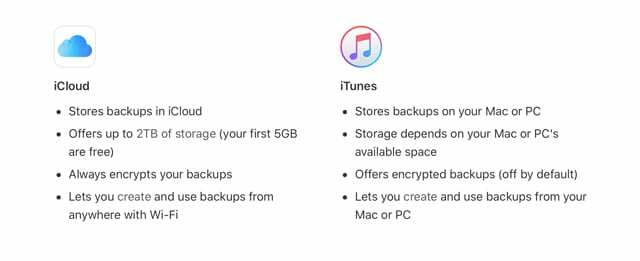
Isi
- Artikel Terkait
- Apakah Cadangan iCloud adalah pilihan terbaik untuk Anda?
- Apakah iTunes backup pilihan terbaik untuk Anda?
-
iTunes vs iCloud: Rekomendasi Cadangan Kami
- Posting terkait:
Artikel Terkait
- Triple Protect Yourself dengan Backup dari iCloud Drive dan File App Files Anda
- Pencadangan iTunes Sekarang Tidak Berfungsi Setelah Pembaruan macOS?
- Cara Mencadangkan iPhone ke Drive Eksternal Menggunakan iTunes dan Terminal
- Mengapa Anda Harus Mengenkripsi Cadangan untuk iPhone atau iPad Anda
Apakah Cadangan iCloud adalah pilihan terbaik untuk Anda?
iCloud secara otomatis mencadangkan data Anda di perangkat menggunakan iOS 5 atau lebih baru.
Nyalakan Pencadangan iCloud melalui Pengaturan > Profil ID Apple > iCloud > Cadangan iCloud
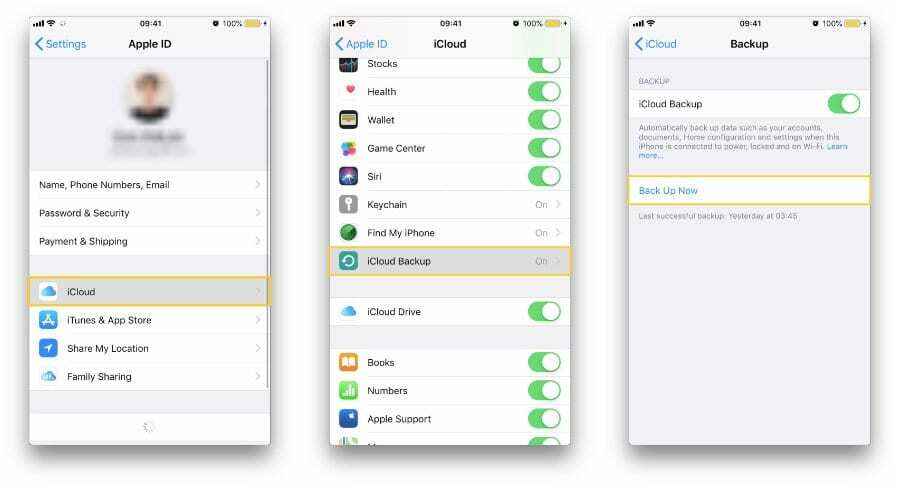
Keuntungan dari cadangan iCloud
- Sangat mudah
- Anda dapat mencadangkan perangkat Anda secara Nirkabel dan Otomatis
- Anda tidak perlu memiliki komputer, PC atau Mac
- Jika Anda menggunakan Pesan di iCloud, Memo Suara, atau menyalakan Foto iCloud, konten Anda secara otomatis disimpan di iCloud.
- Pesan di iCloud mencakup semua iMessage dan pesan teks (SMS) dan multimedia (MMS) Anda
- Enkripsi End-to-End untuk mengamankan privasi saat otentikasi dua faktor diaktifkan untuk ID Apple Anda.
- Ini berarti hanya Anda yang dapat mengakses informasi Anda, dan hanya di perangkat tempat Anda masuk ke iCloud. Tidak ada orang lain, bahkan Apple, yang dapat mengakses informasi terenkripsi ujung ke ujung
Kekurangan cadangan iCloud
- Anda harus memiliki koneksi WiFi
- Cadangan iCloud tidak menyertakan file media Anda (musik, film, dll.) yang tidak Anda beli dari iTunes Store
- Cadangan iCloud tidak menyertakan file Anda (podcast, foto, dll.) yang awalnya Anda transfer dari komputer Anda
- Ruang Anda terbatas. Anda mendapatkan penyimpanan gratis sebesar 5 GB untuk cadangan, tetapi jika Anda membutuhkan lebih banyak, Anda perlu membeli dan Langganan Penyimpanan iCloud
- Cadangan iCloud tidak termasuk:
- Data yang sudah disimpan di iCloud, seperti Kontak, Kalender, Catatan, Foto iCloud, iMessages, serta pesan teks (SMS) dan multimedia (MMS)
- Data yang disimpan di layanan cloud lainnya, seperti Gmail dan Exchange mail
- Informasi dan pengaturan Apple Pay
- Pengaturan ID Wajah dan ID Sentuh
- Perpustakaan Musik iCloud dan konten App Store (Jika masih tersedia di toko iTunes, App, atau Apple Books, Anda dapat mengetuk untuk mengunduh ulang konten yang sudah dibeli.)
Apakah iTunes backup pilihan terbaik untuk Anda?
iTunes dapat mencadangkan perangkat iOS Anda. Nyalakan melalui aplikasi iTunes komputer Anda. 
Keuntungan dari cadangan iTunes
- Anda memiliki cadangan Anda, sehingga Anda tidak perlu bergantung pada iCloud, layanan pihak ketiga
- Anda tidak perlu membayar siapa pun jika Anda memiliki file besar (film dll)
- Tidak memerlukan koneksi WiFi
- Kamu bisa backup ke drive eksternal dengan iTunes (menggunakan Terminal)
Kekurangan cadangan iTunes
- Anda harus memiliki komputer dan menghubungkan perangkat Anda ke komputer ini saat Anda ingin membuat cadangan
- Cadangan iTunes tidak termasuk:
- Konten dari iTunes dan App Store atau PDF diunduh langsung ke Apple Books (iBooks)
- Konten yang diselaraskan dari iTunes, seperti impor MP3 atau CD, video, buku, dan foto
- Stream Foto Saya
- Pengaturan ID Wajah atau ID Sentuh
- Informasi dan pengaturan Apple Pay
- Data Aktivitas, Kesehatan, dan Rantai Kunci (kecuali jika Anda memilih untuk mengenkripsi cadangan iTunes Anda)
Jika Anda ingin mencadangkan data Aktivitas, Kesehatan, dan Rantai Kunci, pastikan Anda mencentang kotak Enkripsi Cadangan di iTunes. 
iTunes vs iCloud: Rekomendasi Cadangan Kami
Kami menyarankan Anda menggunakan cadangan iCloud dan cadangan iTunes bersama-sama! Kami pikir bijaksana untuk memiliki cadangan alternatif, jadi itu sebabnya kami suka memiliki dua cadangan data iDevices kami.
Cadangan iCloud Anda tidak mematikan cadangan iTunes. Yang perlu Anda lakukan hanyalah mengetuk Pengaturan > Profil ID Apple > iCloud > Cadangan iCloud dan aktifkan.
Lakukan pencadangan segera dengan mengetuk Cadangkan Sekarang. 
Mengaktifkan pencadangan iCloud akan mematikan Pencadangan Otomatis melalui iTunes
Jadi, ketika iDevice Anda terhubung ke komputer Anda, Anda perlu memicu pencadangan iTunes manual. Pergi ke iTunes > Pencadangan > Pencadangan Manual.
Ini sangat mudah! 
Dengan cara ini iDevice Anda dicadangkan secara lokal melalui iTunes (di komputer atau drive eksternal Anda) serta terus mencadangkan melalui iCloud.

Terobsesi dengan teknologi sejak awal kedatangan A/UX di Apple, Sudz (SK) bertanggung jawab atas arahan editorial AppleToolBox. Dia berbasis di Los Angeles, CA.
Sudz mengkhususkan diri dalam mencakup semua hal macOS, setelah meninjau lusinan pengembangan OS X dan macOS selama bertahun-tahun.
Dalam kehidupan sebelumnya, Sudz bekerja membantu perusahaan Fortune 100 dengan teknologi dan aspirasi transformasi bisnis mereka.